如何在Outlook中根据邮件大小存档电子邮件?
众所周知,所有我们发送和接收的邮件都会自动存储在Outlook中。长时间下来,邮件堆积如山,Outlook可能会运行缓慢。为了提高速度,您可以通过将大邮件移出以减小Outlook的体积。在这篇文章中,我将向您展示如何轻松地根据邮件大小存档大邮件。
- 通过人工智能技术提升您的邮件处理效率,让您能够快速回复邮件、撰写新邮件、翻译消息等,更加高效地完成工作。
- 通过规则实现自动抄送密送、自动转发;无需 Exchange 服务器即可发送自动答复(外出)……
- 当您在密件抄送列表中时,可获得如答复的邮件为 BCC 时提醒之类的提示,并且在忘记添加附件时获得提醒……
- 借助带附件回复(全部)、自动在签名或主题中添加问候语或日期时间、批量回复邮件等功能提高邮件处理效率……
- 通过撤回邮件、附件工具(压缩所有附件、自动保存所有附件……)、删除重复邮件和快速报告等功能简化邮件操作……
在Outlook中根据邮件大小存档电子邮件
此方法将指导您按大小将所有大邮件移动到一个新文件夹,然后在Outlook中手动存档该新文件夹。请按照以下步骤操作:
1. 在邮件视图中,(1) 选择要从中存档大邮件的邮件文件夹,(2) 在即时搜索框中输入查询命令 size: >5KB,(3) 点击搜索 > 当前文件夹(或根据需要选择其他搜索范围)。参见截图:
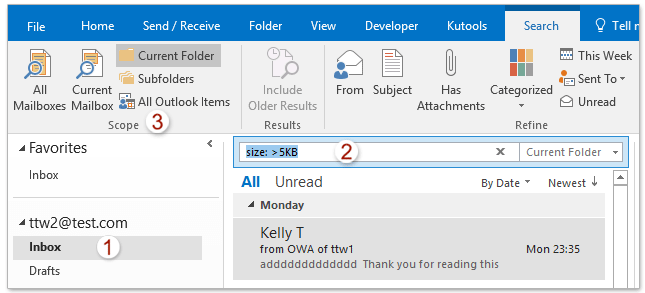
注意:在查询命令 size: >5KB 中,5KB 是您要存档邮件的指定大小,您可以根据需要进行更改。
2. 在邮件列表中选择所有搜索结果,右键单击,并从上下文菜单中选择移动 > 其他文件夹 。参见截图:

注意:您可以通过点击任意搜索结果并同时按下 Ctrl + A 键来轻松选择所有搜索结果。
3. 现在指定要将邮件移动到的目标文件夹,如下所示:(1) 在打开的“移动项目”对话框中,请点击新建按钮,(2) 在“创建新文件夹”对话框中,命名新文件夹,(3) 指定新文件夹的放置位置,(4) 点击确定按钮两次以关闭两个对话框。参见截图:

4. 现在,所有大于指定大小的邮件都已从指定的搜索范围移动到新文件夹。继续点击 文件 > 信息 > 工具 > 清理旧项目 (或 文件 > 信息 > 清理工具 > 存档)。
5. 在存档对话框中,请按右侧截图所示配置存档设置:(1) 勾选存档此文件夹及其所有子文件夹选项;(2) 在下面的列表框中选择刚刚移动邮件到的新文件夹;(3) 在存档早于框中输入明天;(4) 点击浏览按钮。参见截图:
6. 在打开Outlook数据文件对话框中,在文件名称框中为新的存档PST文件输入名称,并点击确定 按钮。参见下方截图:
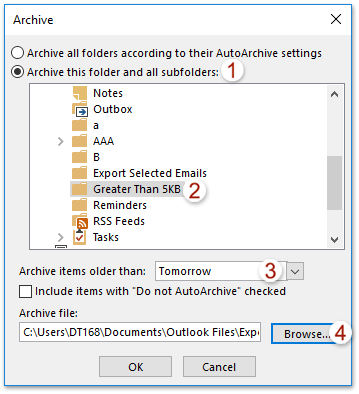
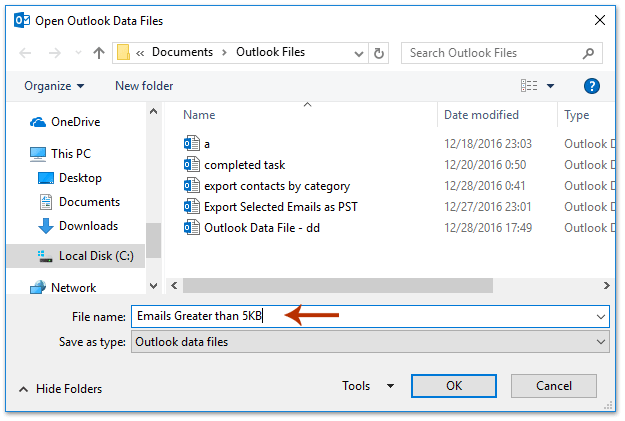
7. 现在您返回到存档对话框,请点击确定按钮。然后在弹出的Microsoft Outlook对话框中点击 是按钮。参见截图:

至此,您已经在Outlook中根据指定大小存档了邮件。
相关文章
最佳 Office 办公效率工具
最新消息:Kutools for Outlook 推出免费版!
体验全新 Kutools for Outlook,超过100 种强大功能!立即点击下载!
🤖 Kutools AI :采用先进的 AI 技术,轻松处理邮件,包括答复、总结、优化、扩展、翻译和撰写邮件。
📧 邮箱自动化:自动答复(支持 POP 和 IMAP) /计划发送邮件 /发送邮件时按规则自动抄送密送 / 自动转发(高级规则) / 自动添加问候语 / 自动将多收件人的邮件分割为单独邮件 ...
📨 邮件管理:撤回邮件 / 按主题及其他条件阻止欺诈邮件 / 删除重复邮件 / 高级搜索 / 整合文件夹 ...
📁 附件增强:批量保存 / 批量拆离 / 批量压缩 / 自动保存 / 自动拆离 / 自动压缩 ...
🌟 界面魔法:😊更多美观酷炫的表情 /重要邮件到达时提醒 / 最小化 Outlook 而非关闭 ...
👍 一键高效操作:带附件全部答复 / 防钓鱼邮件 / 🕘显示发件人时区 ...
👩🏼🤝👩🏻 联系人与日历:批量添加选中邮件中的联系人 / 分割联系人组为单独的组 / 移除生日提醒 ...
可根据您偏好选择 Kutools 使用语言——支持英语、西班牙语、德语、法语、中文及40 多种其他语言!
只需点击一下即可立即激活 Kutools for Outlook。无需等待,立即下载,提升工作效率!


🚀 一键下载——获取所有 Office 插件
强烈推荐:Kutools for Office(五合一)
一键下载五个安装包:Kutools for Excel、Outlook、Word、PowerPoint以及 Office Tab Pro。 立即点击下载!
- ✅ 一键便利操作:一次下载全部五个安装包。
- 🚀 随时满足 Office任务需求:需要哪个插件随时安装即可。
- 🧰 包含:Kutools for Excel / Kutools for Outlook / Kutools for Word / Office Tab Pro / Kutools for PowerPoint